Ενώ οι συνδρομητές του Microsoft 365 μπορούν να συνεργαστούν σε πραγματικό χρόνο σε μια παρουσίαση του PowerPoint, ορισμένοι προτιμούν να εργάζονται μόνοι τους. Δείτε παρακάτω πως μπορείτε να δείτε τι άλλαξε όταν η παρουσίαση επιστρέψει στα χέρια σας.

Για να παρακολουθήσετε τις αλλαγές που έκανε ο reviewer της παρουσίασης του Microsoft PowerPoint, θα χρειαστείτε αυτά τα δύο πράγματα:
- Ένα αντίγραφο του αρχείου προέλευσης
- Ένα αντίγραφο του αναθεωρημένου αρχείου
Με αυτά τα δύο, προχωρήστε και ανοίξτε το reviewed αρχείο. Μόλις το ανοίξετε, μεταβείτε στην καρτέλα “Review” και, στη συνέχεια, επιλέξτε το “Compare” στο “Compare” group.
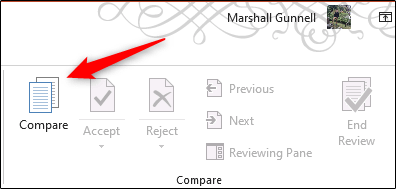
Τώρα εντοπίστε και επιλέξτε το αρχείο προέλευσης που περιέχει το αρχικό περιεχόμενο πριν από τo review. Αφού το επιλέξετε, κάντε κλικ στο “Merge”.
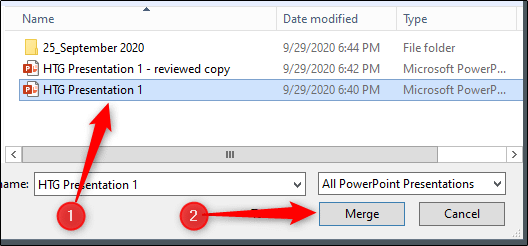
Μόλις συγχωνευθεί, το παράθυρο “Revisions” θα ανοίξει στη δεξιά πλευρά του παραθύρου PowerPoint. Αυτό το παράθυρο περιέχει όλες τις λεπτομέρειες των διαφορών μεταξύ του αρχείου προέλευσης και του επεξεργασμένου αρχείου. Εάν μια συγκεκριμένη διαφάνεια δεν έχει αλλαγές, το PowerPoint θα σας το πει στο παράθυρο “Revisions” και θα σας πει ακόμη και ποια διαφάνεια περιέχει το επόμενο σύνολο αλλαγών.
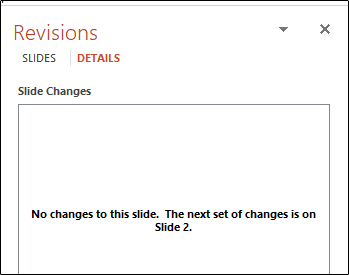
Εάν βρίσκεστε σε μια διαφάνεια που περιέχει οποιεσδήποτε αλλαγές, θα εμφανιστούν στο πλαίσιο “Slide Changes” του παραθύρου “Revisions”.
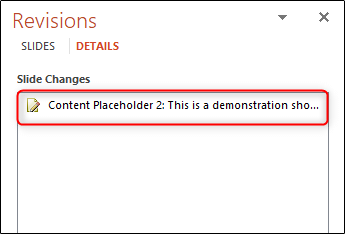
Κάνοντας κλικ στη γραμμή που εμφανίζεται, θα εμφανιστεί ένα πλαίσιο που περιέχει όλες τις αλλαγές που έγιναν σε αυτό το συγκεκριμένο περιεχόμενο.
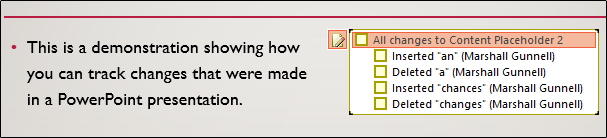
Μπορείτε να δείτε ποιες αλλαγές έγιναν από ποιον και μπορείτε να αποφασίσετε να διατηρήσετε το περιεχόμενο της πηγής ή να αποδεχτείτε τις αλλαγές επιλέγοντας / αποεπιλέγοντας το πλαίσιο δίπλα σε κάθε στοιχείο στο changelog.
Εάν θέλετε να επαναφέρετε το περιεχόμενο σε αυτό το block στο περιεχόμενο προέλευσης, επιλέξτε το πλαίσιο δίπλα στην επιλογή “All Changes to Content Placeholder 2.”
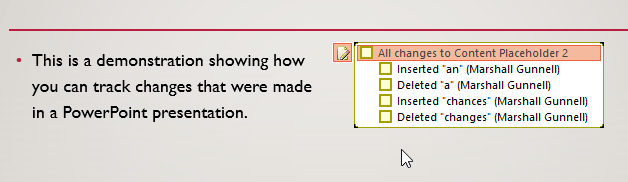
Επαναλάβετε αυτά τα βήματα για κάθε διαφάνεια που περιέχει αλλαγές στην παρουσίαση του Microsoft PowerPoint.
